Cet article vous présente la notion de thème sur WordPress et vous précise les différentes manipulations nécessaires pour leur gestion.
Qu’est-ce qu’un thème WordPress ?
Un thème WordPress est un ensemble de fichiers correspondant à l’interface graphique de votre site web. Si vous téléchargez un thème, vous obtiendrez ainsi une archive compressée au format zip contenant un nombre de fichiers plus ou moins important : des fichiers PHP, des feuilles de styles CSS et des fichiers Javascript.
Un site WordPress permet de créer des pages dynamiques. C’est-à-dire que les pages sont construites à la demande par un ensemble de scripts (un logiciel). Un des avantages de ce type de solution est la possibilité de séparer la forme du contenu. En effet, le contenu des articles ou des pages du site est stocké dans la base de données de WordPress alors que l’interface graphique est enregistrée sous la forme de fichiers dans un dossier thème.
Le fonctionnement pourrait être schématisé de la manière suivante. Lorsque vous demandez d’afficher la page web d’un article à l’aide de votre navigateur, WordPress va commencer par récupérer les informations de l’article en question : titre, date de publication, contenu, catégories, auteur, etc. Ensuite, il va utiliser les fichiers du thème pour déterminer l’aspect et la position des différentes zones de la page (en-tête, menu, contenu, pied de page, etc.) qu’il remplira avec les informations extraites de la base de données.
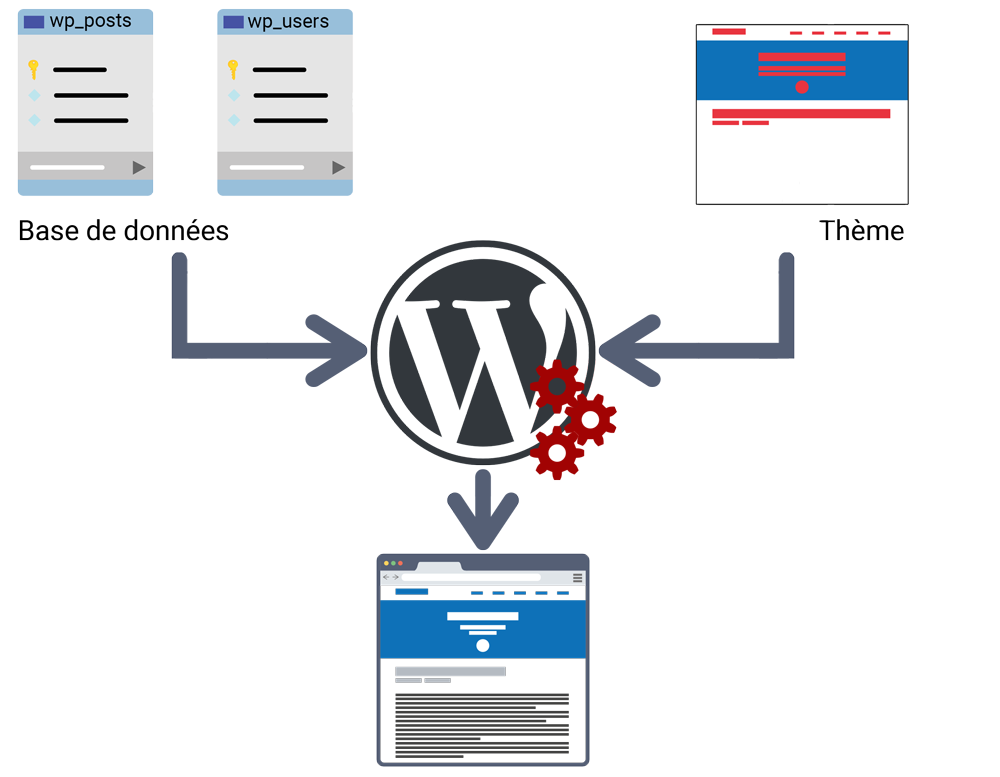
Combien coûte un thème ?
Comme pour les extensions, il existe trois catégories de thèmes disponibles pour WordPress : gratuits, payants ou freemium.

Les thèmes freemiums sont probablement les plus fréquents. Il s’agit de thème que vous pouvez installer et utiliser gratuitement, mais avec un nombre de possibilités réduit. Si vous souhaitez avoir accès à la totalité des options du thème, vous devez alors payer.
Vous n’avez pas d’argent ?
Si vous ne souhaitez pas payer ou que vous ne pouvez pas payer pour un thème, ce n’est pas un problème, vous pouvez tout à fait créer des sites professionnels sans avoir à débourser un centime. Le noyau de WordPress est livré avec plusieurs thèmes gratuits et hautement personnalisables qui permettent d’avoir une base de départ de qualité pour créer votre site.
Vous pouvez également trouver sur le catalogue des thèmes de WordPress ou ailleurs sur le web, de nombreux thèmes gratuits de très bonne qualité. Par ailleurs, si la majorité des thèmes que vous allez trouver seront des thèmes freemiums, ce n’est pas du tout un problème pour construire un site, vous aurez juste moins d’options intégrées dans le thème.
Si vous avez des notions de CSS, vous pourrez toujours ajouter vos propres styles CSS pour personnaliser le thème ou surcharger des propriétés de mise en forme existante. Vous pouvez consulter la vidéo suivante sur le sujet : Ajouter du CSS personnalisé sur WordPress).
Si vous avez des connaissances en PHP, vous pouvez également créer un thème enfant et étendre les possibilités du thème de votre choix. Vous pouvez également consulter l’article sur le sujet Créer un thème enfant sur WordPress.
Pourquoi payer son thème ?
Lorsque l’on a un petit budget pour l’achat d’un thème ou d’extensions, il est parfois plus simple de trouver ce que l’on cherche. Il peut être, en effet, très agaçant de trouver le thème de nos rêves et s’apercevoir lorsqu’on l’essaye de l’utiliser que toutes les fonctionnalités dont on a besoin font partie de la version payante.
Les thèmes freemium sont généralement très bon marché. Payer entre 50 et 100 euros pour un thème qui répond parfaitement à vos besoins n’est pas excessif si celui-ci est de bonne qualité et offre de nombreuses options de personnalisation. Si ce type de thème est aussi abordable, c’est simplement parce que le thème pourra être vendu à plusieurs centaines, voire plusieurs milliers de clients ce qui le rend alors très rentable pour les développeurs.
Sachez que si vous souhaitez avoir un thème personnalisé unique, vous allez alors devoir le faire vous-même ou bien faire appel à un développeur freelance ou une agence pour faire le travail. Le prix sera alors beaucoup plus élevé. En fonction du travail demandé, un thème peut vite coûter plusieurs milliers d’euros, voire plusieurs dizaines de milliers d’euros pour un projet complexe.
Comment installer un thème ?
Comment choisir un thème ?
Le thème est donc le modèle de mise en forme des contenus, c’est le squelette des pages de votre site et par cela, il est la pierre angulaire de votre site web. Une très grande partie des possibilités de votre site va être déterminée par votre thème :
- L’aspect visuel global évidemment (couleurs, polices, disposition, etc.) ;
- Les possibilités de personnalisation de l’interface ;
- Le nombre et l’emplacement des menus du site ;
- Les zones de widgets disponibles ;
- etc.
Il est toujours possible de contourner les limitations d’un thème avec des plugins ou en codant directement, mais le choix du thème est extrêmement important si l’on souhaite se simplifier la vie.
Vous devez donc identifier vos besoins avant de vous lancer dans la recherche d’un thème. Gardez en tête que vous devez trouver un thème correspondant à vos besoins et pas faire un site correspondant aux possibilités du thème que vous avez. Ne faites pas les choses à l’envers.
La sélection du thème pour votre site web est une étape qui peut être très longue. Cela peut également être très frustrant si vous souhaitez utiliser uniquement un thème gratuit ou un freemium sans payer. Vous allez trouver des thèmes qui vous plairont visuellement, mais il va alors falloir prendre le temps pour vérifier s’ils conviennent véritablement à vos besoins… s’ils contiennent les options nécessaires.
Où trouver un thème ?
L’espace de prédilection pour trouver des thèmes est le catalogue des thèmes de WordPress dans lequel sont regroupés des milliers de thèmes (7,986 au moment où j’écris ces lignes). L’avantage principal de ce catalogue est d’être intégré dans le noyau de WordPress qui vous propose de rechercher et d’installer un thème du catalogue directement à partir du tableau de bord de votre installation de WordPress.
Vous pouvez également trouver des thèmes gratuits sur de nombreux sites sur Internet, en voici quelques exemples :
- WPExplorer : https://www.wpexplorer.com/free-wordpress-themes/
- Theme Isle : https://themeisle.com/wordpress-themes/free/
- Template Monster : https://www.templatemonster.com/fr/free-wordpress-themes.php
Comment utiliser le catalogue des thèmes de WordPress ?
Si vous souhaitez utiliser le catalogue de WordPress, je vous recommande de faire vos recherches directement à partir du site https://fr.wordpress.org/themes/ plutôt que dans le tableau de bord de votre installation de WordPress. Cela parait peut-être moins pratique, mais vous trouverez beaucoup plus d’informations essentielles pour vous permettre de faire votre choix.
Je vous recommande donc de vous connectez-vous directement au catalogue des thèmes sur le site de WordPress : https://fr.wordpress.org/themes/. Prenez le temps de chercher le thème qui vous convient, en utilisant le champ de Recherche et/ou les Filtres de fonctionnalité.

Lorsque vous identifiez visuellement un thème qui vous intéresse, cliquez sur la vignette correspondante pour afficher la fiche du thème et consultez les informations. Si le thème vous intéresse toujours, pensez à cliquer sur le lien pour accéder à la page d’accueil du thème.

En fonction du thème que vous aurez choisi, vous serez donc redirigé vers le site web du thème sur lequel vous trouverez souvent des informations complémentaires :
- Une démonstration complète du thème ;
- La liste des options du thème ;
- Les différences entre la version gratuite et la version payante pour les freemiums ;
- La documentation du thème et des tutoriels de mise en place ;
- etc.
Vous pouvez ensuite suivre la procédure suivante pour installer le thème que vous avez identifié via le gestionnaire de thème de WordPress (ou suivre la procédure d’installation d’un thème à partir d’un fichier .zip plus bas).
- Connectez-vous au tableau de bord de WordPress.
- Cliquez sur Apparence, puis Thèmes dans le menu latéral.
- Dans la nouvelle fenêtre, cliquez sur le bouton Ajouter un nouveau en haut de la fenêtre.
- Utilisez le champ Rechercher pour retrouver le thème désiré.
- Cliquez sur la vignette du thème puis sur le bouton Installer.
Comment installer un thème au format .zip ?
Si vous avez un thème sous la forme d’une archive .zip, vous devrez suivre la procédure suivante pour pouvoir l’installer sur votre instance de WordPress.
- Connectez-vous au tableau de bord de WordPress.
- Cliquez sur Apparence, puis Thèmes dans le menu latéral.
- Dans la nouvelle fenêtre, cliquez sur le bouton Ajouter un nouveau en haut de la fenêtre.
- Dans la nouvelle fenêtre, cliquez sur le bouton Téléverser un thème.
- Utiliser le bouton Parcourir le fichier .zip et lancez l’installation avec le bouton Installer maintenant.
Gestion des thèmes
Comment activer et personnaliser un thème ?
Lorsqu’un style est installé, il n’est pas pour autant utilisé par votre site WordPress. Il faut pour cela activer le thème en question.

Une fois que le thème est activé, vous pouvez ensuite accéder au customizer qui est l’outil de personnalisation d’un thème. Il n’est pas pertinent ici de faire le tour des options du customizer puisque ces options vont varier d’un thème à l’autre. Je vous recommande donc vivement, une fois votre thème activé, de faire le tour de toutes les options pour voir ce que vous pouvez faire avec votre thème.
Pour accéder au customizer, cliquez sur Apparence / Personnaliser dans le menu latéral.

Comme indiqué précédemment, la page d’accueil des thèmes proposent très souvent des tutoriels pour expliquer comment exploiter correctement le thème. Vous devez la consulter !
De nombreux thèmes proposent également d’installer des plugins complémentaires afin de gérer automatiquement le paramétrage de la page d’accueil ou pour importer un contenu de démonstration. Vous aurez ainsi régulièrement des options supplémentaires qui s’ajouteront en bas du menu Apparence dans la volet latéral du tableau de bord.
Comment tenir à jour un thème ?
Lorsqu’une nouvelle version du thème que vous utilisez est publiée, cela vous est signalé dans votre tableau de bord sous la forme d’une vignette orange en regard du lien Mise à jour du menu latéral.
Depuis la version 5.5 de WordPress, il est possible d’activer facilement la mise à jour automatique des thèmes via le tableau de bord de WordPress. Si vous souhaitez activer cette fonctionnalité, il suffit de cliquer sur la vignette d’un thème dans la liste des thèmes installés et de cliquer sur le lien Activer les mises à jour auto.

Comment supprimer un thème ?
Pour supprimer un thème, vous devez cliquer sur la vignette d’un thème dans la liste des thèmes installés et cliquer sur le lien Supprimer.

Sauf mention contraire*, l'article Les thèmes sur WordPress et son contenu par Julien Crego sont mis à disposition selon les termes de la licence Creative Commons

Attribution - Pas d’Utilisation Commerciale - Partage dans les Mêmes Conditions 4.0 International
Cette licence vous permet de remixer, arranger, et adapter cette œuvre à des fins non commerciales tant que vous créditez la source en citant le nom des auteurs et que les nouvelles œuvres sont diffusées selon les mêmes conditions.
* Cette notice est intégrée automatiquement à la fin de chaque article de ce site.


